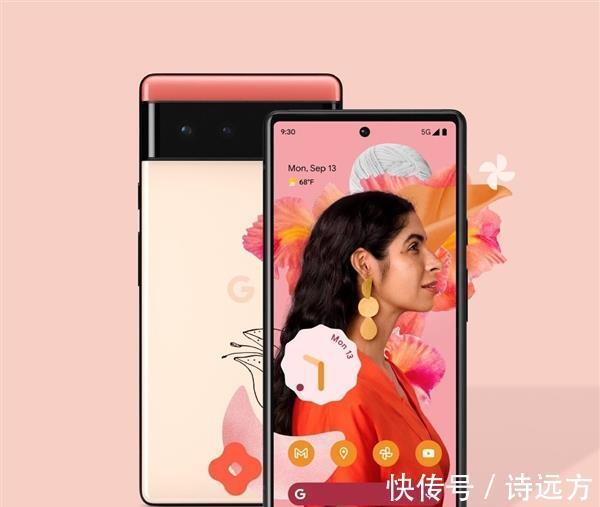Windows 10жҳҜзҫҺеӣҪеҫ®иҪҜе…¬еҸёз ”еҸ‘зҡ„и·Ёе№іеҸ°еҸҠи®ҫеӨҮеә”з”Ёзҡ„ж“ҚдҪңзі»з»ҹ гҖӮжҳҜеҫ®иҪҜеҸ‘еёғзҡ„жңҖеҗҺдёҖдёӘзӢ¬з«ӢWindowsзүҲжң¬ гҖӮWindows 10е…ұжңү7дёӘеҸ‘иЎҢзүҲжң¬ пјҢ еҲҶеҲ«йқўеҗ‘дёҚеҗҢз”ЁжҲ·е’Ңи®ҫеӨҮ гҖӮ2014е№ҙ10жңҲ1ж—Ҙ пјҢ еҫ®иҪҜеңЁж—§йҮ‘еұұеҸ¬ејҖж–°е“ҒеҸ‘еёғдјҡ пјҢ еҜ№еӨ–еұ•зӨәдәҶж–°дёҖд»ЈWindowsж“ҚдҪңзі»з»ҹ пјҢ е°Ҷе®ғе‘ҪеҗҚдёәвҖңWindows 10вҖқ пјҢ ж–°зі»з»ҹзҡ„еҗҚз§°и·іиҝҮдәҶиҝҷдёӘж•°еӯ—вҖң9вҖқ гҖӮжҲӘжӯўиҮі2018е№ҙ3жңҲ7ж—Ҙ пјҢ Windows 10жӯЈејҸзүҲе·Іжӣҙж–°иҮіз§ӢеӯЈеҲӣж„ҸиҖ…10.0.16299.309зүҲжң¬ пјҢ йў„и§ҲзүҲе·Іжӣҙж–°иҮіжҳҘеӯЈеҲӣж„ҸиҖ…10.0.17120зүҲжң¬ жңҖиҝ‘ пјҢ дёҖдҪҚз”ЁжҲ·еңЁWin10зі»з»ҹз”өи„‘дёӯдҪҝз”ЁOffice 2016дё“дёҡзүҲж—¶ пјҢ еҸ‘зҺ°иҝҗиЎҢoffice Excelдјҡеј№еҮәжҸҗзӨәпјҡж•°жҚ®жЁЎеһӢй—®йўҳеҜјиҮҙMicrosoft Excelж— жі•жү“ејҖжӯӨе·ҘдҪңз°ҝ гҖӮиҜ·е°қиҜ•йҮҚж–°еҗҜеҠЁMicrosoft Excel д»ҘеҸҠpowerpivotж— жі•еҠ иҪҪжӯӨж•°жҚ®жЁЎеһӢзҡ„зҺ°иұЎ пјҢ иҝҷжҳҜжҖҺд№ҲеӣһдәӢе‘ўпјҹеҮәзҺ°иҝҷж ·зҡ„жғ…еҶөжҳҜз”ұдәҺеңЁиҜҘзі»з»ҹдёӯеӯҳеңЁoffice365зҡ„ж–Ү件жңӘеҚёиҪҪе№ІеҮҖжүҖеј•иө·зҡ„ пјҢ дёӢйқўе°Ҹзј–з»ҷеӨ§е®¶еҲҶдә«дёӢи§ЈеҶіж–№жі• гҖӮ

ж–Үз« жҸ’еӣҫ
жӯҘйӘӨдёҖпјҡ 1гҖҒеҸій”®еҚ•еҮ»“ејҖе§Ӣ” пјҢ 然еҗҺеҚ•еҮ»“д»»еҠЎз®ЎзҗҶеҷЁ” пјӣ 2гҖҒеңЁд»»еҠЎз®ЎзҗҶеҷЁдёӯе°ҶOfficeclicktorun.exeгҖҒOfficeC2RClient.exeгҖҒappvshnotify.exeгҖҒsetup*.exeиҝӣзЁӢз»“жқҹпјӣ жӯҘйӘӨдәҢпјҡ 1гҖҒжү“ејҖе‘Ҫд»ӨжҸҗзӨәз¬ҰеҗҺиҫ“е…Ҙд»ҘдёӢд»Јз Ғ пјҢ иҫ“е…ҘдёҖдёӘжҢүдёҖж¬ЎеӣһиҪҰпјҡ sc delete Clicktorunsvc schtasks.exe /delete /tn "\Microsoft\Office\Office Automatic Updates" schtasks.exe /delete /tn "\Microsoft\Office\Office Subscription Maintenance" schtasks.exe /delete /tn "\Microsoft\Office\Office ClickToRun Service Monitor" schtasks.exe /delete /tn "\Microsoft\Office\OfficeTelemetryAgentLogOn2016" schtasks.exe /delete /tn "\Microsoft\Office\OfficeTelemetryAgentFallBack2016" жӯҘйӘӨдёүпјҡ 1гҖҒжү“ејҖ并жүҫеҲ° Office 16 е®үиЈ…ж–Ү件еӨ№ пјҢ йҖҡеёёдҪҚдәҺ C:\Program Files\ дёӯпјӣ 2гҖҒе°Ҷ“Microsoft Office 16”ж–Ү件еӨ№е№¶“еҲ йҷӨ” пјҢ еҲ йҷӨ“Microsoft Office”ж–Ү件еӨ№пјӣ 3гҖҒжү“ејҖ“иҝҗиЎҢ”еҜ№иҜқжЎҶ пјҢ й”®е…Ҙ %ProgramFiles(x86)% пјҢ 然еҗҺеҚ•еҮ»“зЎ®е®ҡ” пјҢ е°Ҷжү“ејҖзҡ„ж–Ү件еӨ№дёӯе°Ҷ“Microsoft Office”еҲ йҷӨпјӣ 4гҖҒжү“ејҖ“иҝҗиЎҢ”еҜ№иҜқжЎҶ пјҢ й”®е…Ҙ %CommonProgramFiles%\Microsoft Shared зӮ№ зЎ®е®ҡ жү“ејҖж–Ү件еӨ№еҗҺеҲ йҷӨ“ClickToRun”ж–Ү件еӨ№пјӣ 5гҖҒжү“ејҖ“иҝҗиЎҢ”еҜ№иҜқжЎҶ пјҢ й”®е…Ҙ %ProgramData%\Microsoft пјҢ 然еҗҺеҚ•еҮ»“зЎ®е®ҡ”еҲ йҷӨ“ClickToRun”ж–Ү件еӨ№ 6гҖҒжү“ејҖ“иҝҗиЎҢ”еҜ№иҜқжЎҶ пјҢ й”®е…Ҙ %ProgramData%\Microsoft\office пјҢ 然еҗҺеҚ•еҮ»“зЎ®е®ҡ” пјҢ еҲ йҷӨ ClickToRunPackagerLocker ж–Ү件 гҖӮ жӯҘйӘӨеӣӣпјҡ 1гҖҒеҸій”®еҚ•еҮ»“ејҖе§Ӣ” пјҢ еҚ•еҮ»“иҝҗиЎҢ” пјҢ иҫ“е…Ҙ regedit пјҢ 然еҗҺеҚ•еҮ»“зЎ®е®ҡ”пјӣ 2гҖҒеҲ йҷӨдёӢеҲ—жіЁеҶҢиЎЁеӯҗйЎ№пјҡ HKEY_LOCAL_MACHINE\SOFTWARE\Microsoft\Office\ClickToRun HKEY_LOCAL_MACHINE\SOFTWARE\Microsoft\AppVISV HKEY_LOCAL_MACHINE\SOFTWARE\Microsoft\Windows\CurrentVersion\Uninstall\Microsoft Office <зүҲжң¬> - en-us HKEY_CURRENT_USER\Software\Microsoft\Office

ж–Үз« жҸ’еӣҫ
жӯҘйӘӨдә”пјҡ 1гҖҒжҢүдёӢwin+Rз»„еҗҲй”®жү“ејҖиҝҗиЎҢ пјҢ иҫ“е…Ҙпјҡ%ALLUSERSPROFILE%\Microsoft\Windows\Start Menu\Programs зӮ№еҮ»зЎ®е®ҡ пјҢ еҲ йҷӨ“Microsoft Office 2016 Tools”ж–Ү件еӨ№пјӣ 2гҖҒеҲ йҷӨжҜҸдёӘ Office 2016 еә”з”ЁзЁӢеәҸзҡ„жҜҸдёӘ“<еә”з”ЁзЁӢеәҸ> 2016”еҝ«жҚ·ж–№ејҸ гҖӮдҫӢеҰӮ пјҢ “Word 2016”гҖҒ“Excel 2016”гҖҒ“PowerPoint 2016” гҖӮ жӯҘйӘӨе…ӯпјҡеҚёиҪҪ Office 16 еҚізӮ№еҚіз”Ёи®ёеҸҜ组件гҖҒеҸҜжү©еұ•жҖ§з»„件е’Ңжң¬ең°еҢ–组件 1гҖҒеңЁејҖе§ӢиҸңеҚ•дёҠеҚ•еҮ»еҸій”® пјҢ йҖүжӢ©“е‘Ҫд»ӨжҸҗзӨәз¬ҰпјҲз®ЎзҗҶе‘ҳпјү”пјӣ 2гҖҒжү“ејҖе‘Ҫд»ӨжҸҗзӨәз¬ҰеҗҺ пјҢ еҰӮжһңдҪ еңЁ x64 ж“ҚдҪңзі»з»ҹдёҠиҝҗиЎҢ x86 зүҲжң¬зҡ„ Office 2016 пјҢ иҜ·иҝҗиЎҢд»ҘдёӢе‘Ҫд»Өпјҡ MsiExec.exe /X{90160000-008F-0000-1000-0000000FF1CE} MsiExec.exe /X{90160000-008C-0000-0000-0000000FF1CE} MsiExec.exe /X{90160000-008C-0409-0000-0000000FF1CE} еҰӮжһңдҪ еңЁ x64 ж“ҚдҪңзі»з»ҹдёҠиҝҗиЎҢ x64 зүҲжң¬зҡ„ Office 2016 пјҢ иҜ·иҝҗиЎҢд»ҘдёӢе‘Ҫд»Өпјҡ MsiExec.exe /X{90160000-007E-0000-1000-0000000FF1CE} MsiExec.exe /X{90160000-008C-0000-1000-0000000FF1CE} MsiExec.exe /X{90160000-008C-0409-1000-0000000FF1CE} еҰӮжһңдҪ еңЁ x86 ж“ҚдҪңзі»з»ҹдёҠиҝҗиЎҢ x86 зүҲжң¬зҡ„ Office 2016 пјҢ иҜ·иҝҗиЎҢд»ҘдёӢе‘Ҫд»Өпјҡ MsiExec.exe /X{90160000-007E-0000-0000-0000000FF1CE} MsiExec.exe /X{90160000-008C-0000-0000-0000000FF1CE} MsiExec.exe /X{90160000-008C-0409-0000-0000000FF1CE} ж“ҚдҪңе®ҢжҜ•еҗҺ пјҢ йҮҚеҗҜи®Ўз®—жңәйҮҚж–°е®үиЈ…office 2016еҚіеҸҜи§ЈеҶій—®йўҳпјҒ Win10 office2016 powerpivotж— жі•еҠ иҪҪж•°жҚ®жЁЎеһӢй—®йўҳзҡ„и§ЈеҶіж–№жі•е°ұдёәеӨ§е®¶д»Ӣз»ҚеҲ°иҝҷйҮҢдәҶ гҖӮж„ҹе…ҙи¶Јзҡ„жңӢеҸӢ们 пјҢ йғҪеҠЁжүӢж“ҚдҪңдёҖйҒҚеҗ§пјҒ
жҺЁиҚҗйҳ…иҜ»
- Win7жҖҺж ·еҸ–ж¶ҲзҷҫеәҰзҪ‘зӣҳдёӢиҪҪе®ҢжҲҗжҸҗзӨәйҹіпјҹ
- Win10еә”з”Ёе•Ҷеә—еҮәй”ҷжҸҗзӨәвҖңжҲ‘们иҝҷиҫ№еҮәдәҶй”ҷ,иҜ·зЁҚеҗҺйҮҚиҜ•вҖқжҖҺж ·еҠһпјҹ
- Win10 adobe photoshop ж–°зүҲжң¬жң¬жҳҜе•Ҙ?
- Win10дјҳй…·еҮәй”ҷд»Јз Ғ2607иҜҘжҖҺж ·еҠһ?
- Win10зі»з»ҹж’ӯж”ҫеңҹиұҶи§Ҷйў‘еҮәй”ҷд»Јз Ғy2001зҡ„еӨ„зҗҶеҠһжі•
- Win10зҷ»е…Ҙеү‘зҒөеҮәй”ҷд»Јз Ғ14001иҜҘжҖҺж ·еҠһ?
- Win10иӢұйӣ„иҒ”зӣҹclient.exeжӯЈеңЁиҝҗиЎҢж— жі•иҝӣе…ҘжёёжҲҸиҜҘжҖҺж ·еҠһ?
- Win10зі»з»ҹ DNF client.exeжҚҹеқҸзҡ„еӨ„зҗҶеҠһжі•
- Pythonйқўеҗ‘еҜ№иұЎзј–зЁӢ(OOP)пјҲж•ҷзЁӢпјү